GO 3 / GO 3S クイックリーダー
GO 3 / GO 3S クイックリーダー
・Wi-Fi不要で、いつでもどこでも素早く外付けSDカードにファイルを転送
・スマートフォンに直接接続し、より迅速な編集が可能
・カメラの電源としても使用可能
・Type-CとLightning両方のインターフェースに対応
・バッテリーを節約するため、映像を転送する際は本アクセサリーを電源/モバイルバッテリーに繋いで使用することを推奨します。 アクションポッドを接続して、小さなファイルを転送したり、カメラの空き容量を確保するために一時的に使用したりすることができます。
※GO 3で使用するには、ファームウェアをv1.3.11にアップグレードしてください
対象製品:GO 3S、GO 3
・スマートフォンに直接接続し、より迅速な編集が可能
・カメラの電源としても使用可能
・Type-CとLightning両方のインターフェースに対応
・バッテリーを節約するため、映像を転送する際は本アクセサリーを電源/モバイルバッテリーに繋いで使用することを推奨します。 アクションポッドを接続して、小さなファイルを転送したり、カメラの空き容量を確保するために一時的に使用したりすることができます。
※GO 3で使用するには、ファームウェアをv1.3.11にアップグレードしてください
対象製品:GO 3S、GO 3
仕様
| 製品名 | GO 3 / GO 3S クイックリーダー |
|---|---|
| 型番(JAN) | CINSBATE(6970357857630) |
| 素材 | プラスチック |
| 重量 | 19g |
| サイズ | 59×28×14mm |
| 使用方法 | 1.ファイルの転送 GO3/GO3SのファイルをクイックリーダーのmicroSDカードにバックアップします。バックアップしたファイルをGO 3/GO 3Sから消去します。 a.使用前にmicroSDカードをクイックリーダーに挿入します。 b.USB Type-CまたはLightning端子を引き出してから、クイックリーダーのボタンを押して外向きにロックします。クイックリーダーを電源アダプターまたはアクションボッドに接続します。(アクションポッドを使う場合は、電源ボタンを押して電源を入れます)。  c.電源を入れ、カメラをクイックリーダーに取り付けます。接続に成功すると、カメラのインジケーターランプが緑色に変わります。 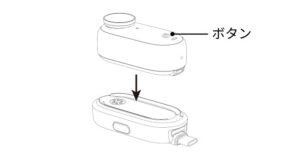 d.カメラのボタンをクリックすると、ビープ音が鳴り、インジケーターが緑色で点滅します。この時、microSDカードへのファイル転送を開始し、カメラを充電します。ビープ音が3回鳴ると、インジケータは緑色点灯に変わり、転送が完了したことを示します。 2.microSDカードやカメラのファイルはInsta360アプリでアクセス スマートフォンやタブレットの電源を入れ、Insta360アプリをダウンロードします。 a.microSDカード内のファイルへのアクセス:microSDカードをクイックリーダーに入れ、次にクイックリーダーをスマートフォンやタブレットに接続します。microSDカード内のファイルはInsta360アプリインポートして直接編集できます。 b.カメラ内のファイルへのアクセス:カメラの電源を入れ、クイックリーダーを取り付けます。クイックリーダーをスマートフォンまたはタブレットに挿入します。カメラのインジケータランプが青から緑に変わると、カメラ内のファイルをInsta360アプリで直接インポートして編集できます。(クイックリーダーにmicroSDカートが挿入されている場合は、Insta360アプリのアルバム左上のドロップダウンメニューからクイックリーダーに切り替えることで、microSDカード上のファイルを表示できます)  3.PCへ接続 a.microSDカード内のファイルへのアクセス:microSDカードをクイックリーダーに入れてから、クイックリーダーをPCに接続します。microSDカード上のファイルにアクセスしたり、デバイス間でファイルを転送したりできます。 b.カメラのファイルへのアクセス:カメラの電源を入れ、クイックリーダーを取り付けます。クイックリーダーをPCに接続します。カメラ内のファイルにアクセスしたり、デバイス間でファイルを転送したりできます。(クイックリーダーにmicroSDカードが挿入されている場合、microSDカード内のファイルにアクセスしたり、デバイス間でファイルを転送したりできます) |
| 保証期間 | 本製品の保証期間は、購入日から3ヶ月間です。 アフターサービスの流れや保証内容の詳細については、http://insta360.com/supportをご覧ください。 |









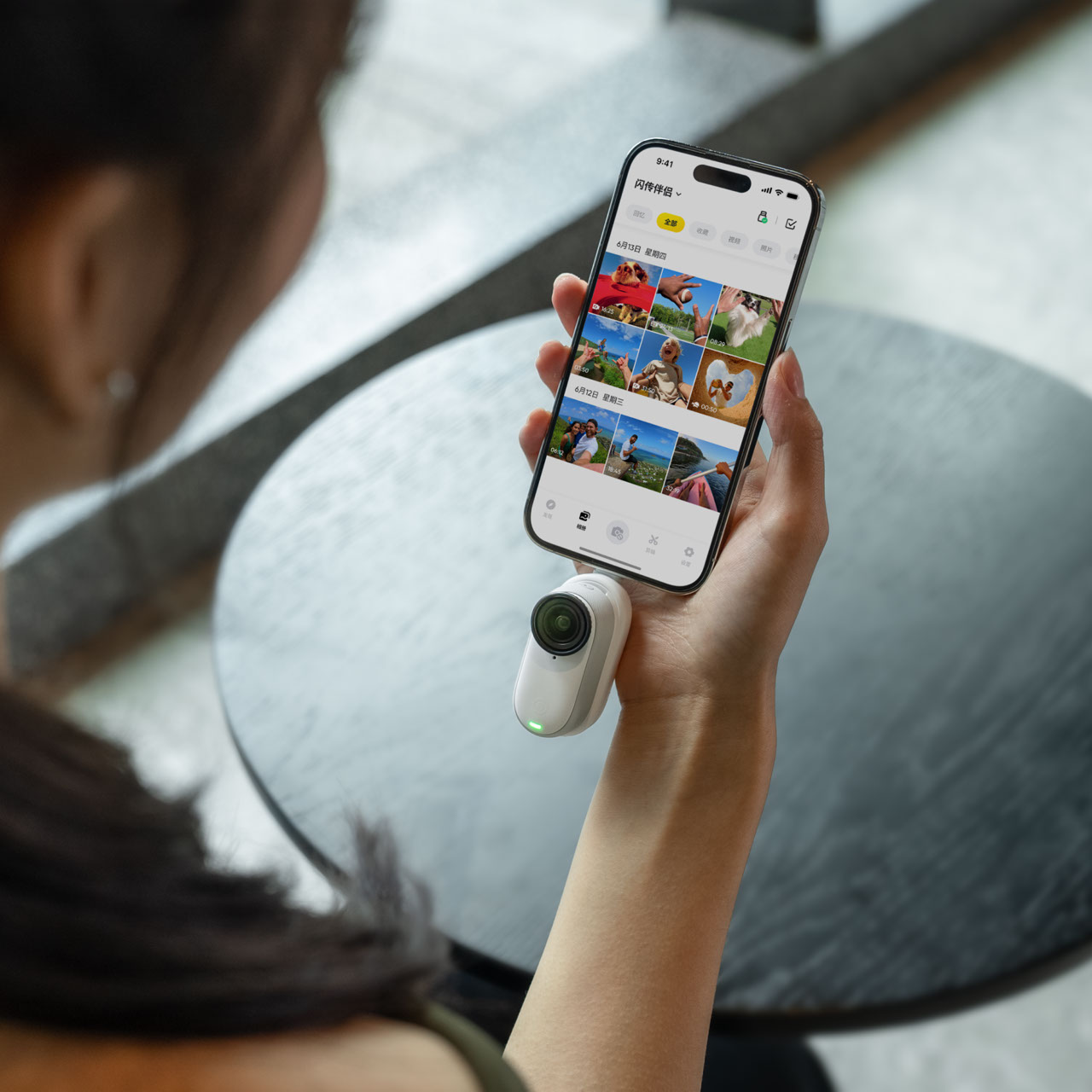



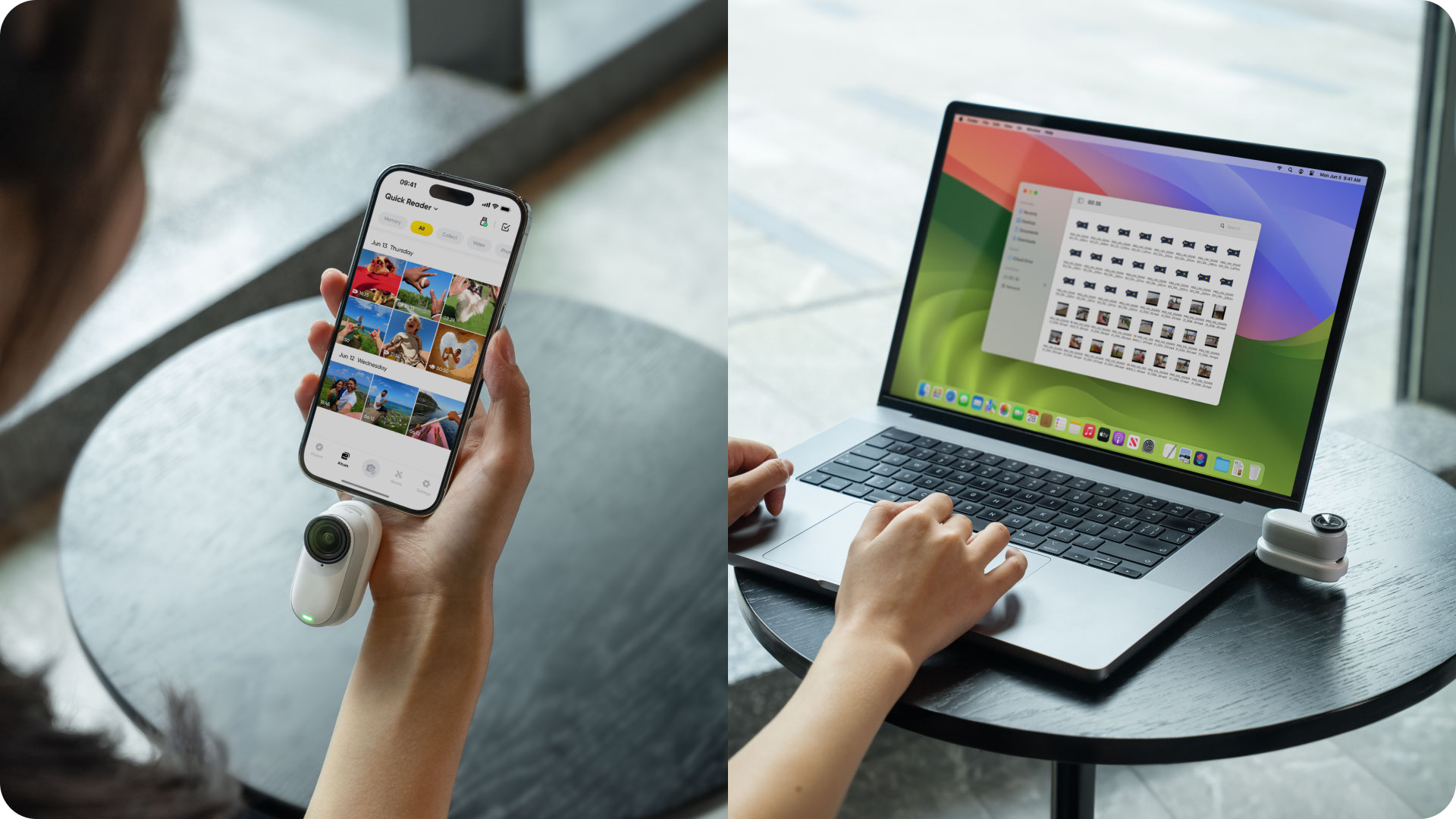

1.ファイルをバックアップする前に、microSDカードがクイックリーダーに装着されていることをご確認ください。
2.クイックリーダーがアクションポッドに挿入されている場合、ファイルをバックアップするにはアクションボッドの電源を入れる必要があります。
3.転送開始後にキャンセルするには、アクションポッドのタッチスクリーンで「キャンセル」をタップするか、カメラを取り外すか、カメラのボタンを押すか、クイックリーダーを電源アダプターまたはアクションボッドから抜きます。
4.ファイル転送はいつでもキャンセルできます。転送に成功したファイルはカメラから自動的に削除され、転送されなかったファイルは保持されるため、ファイルを失うことはありません。
5.ACアダプターは、5V/2Aのものを使用することをお勧めします。
6.iOSの場合:microSDカードまたはカメラのファイルはアプリを起動すると直接アクセスできます。
7.Androidの場合:Insta360アプリから「設定>クイックリーダー設定>ディレクトリを選択>このフォルダを使用する」をタップすると、microSDカードまたはカメラのファイルの再生や編集ができます。(一部のスマートフォンでは、左上隅三をタップして対応するディスクを選択やし、「このフォルダを使用」をクリックする必要があります)。
8.確実に接続できるようにするため、クイックリーダーを使用する前にスマートフォンやタブレットのカバーは外しておくことをお勧めします。
9.OPPOなど一部のメーカーの携帯電話では、クイックリーダーを使用する前に、スマートフォンの設定でOTGを有効にする必要があります。
10.exFATをサポートしない端末では、クイックリーダーに保存されたファイルを読み込むことができません。
11.一部のスマートフォンはクイックリーダーと互換性がありません。詳しくはInsta360のカスタマーサービスチームまでお問い合わせください。